win7鼠标指针怎么换? win7鼠标指针样式更改的方法教学
win7鼠标指针怎么换?在使用电脑的时候很多用户都喜欢对自己的电脑里面的软件样式进行装饰,让它看起来更加的不同。对于鼠标指针样式有的用户也想要去更改成为自己喜欢的样式,那么怎么去实现今天来分享一下。
win7鼠标指针样式更改的方法
1、右键点击桌面空白处,在弹出菜单中选择“个性化”。
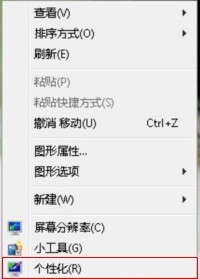
2、在“控制面板/所有控制面板项/个性化”窗口中,单击左侧栏的“更改鼠标指针”选项。
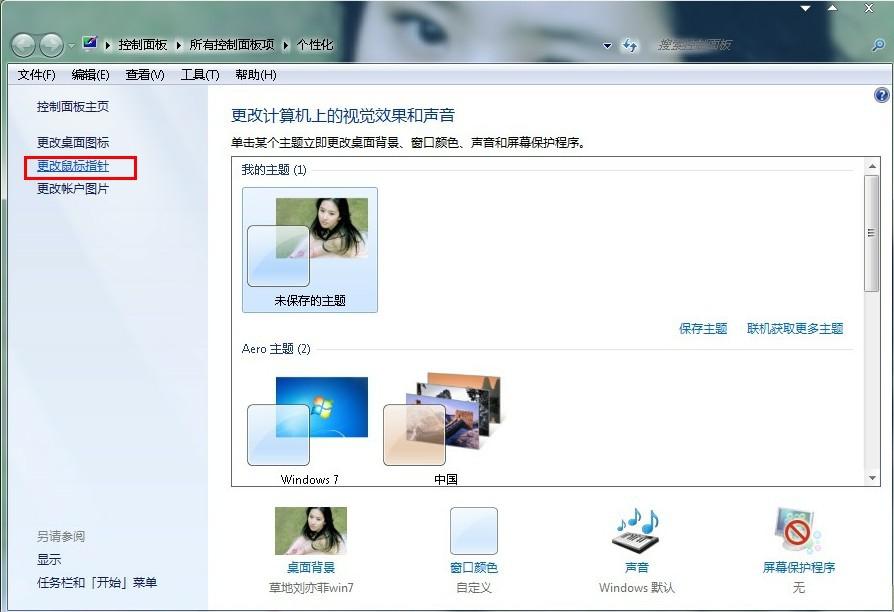
3、在鼠标属性的自定义栏目中双击“正常选择”,或者选中,“正常选择”点击浏览。然后弹出窗口中,根据你拥有的鼠标样式去选择喜好的图标,依次类推双击“帮助选择”以及其他选项,根据洗好选择对应图标。
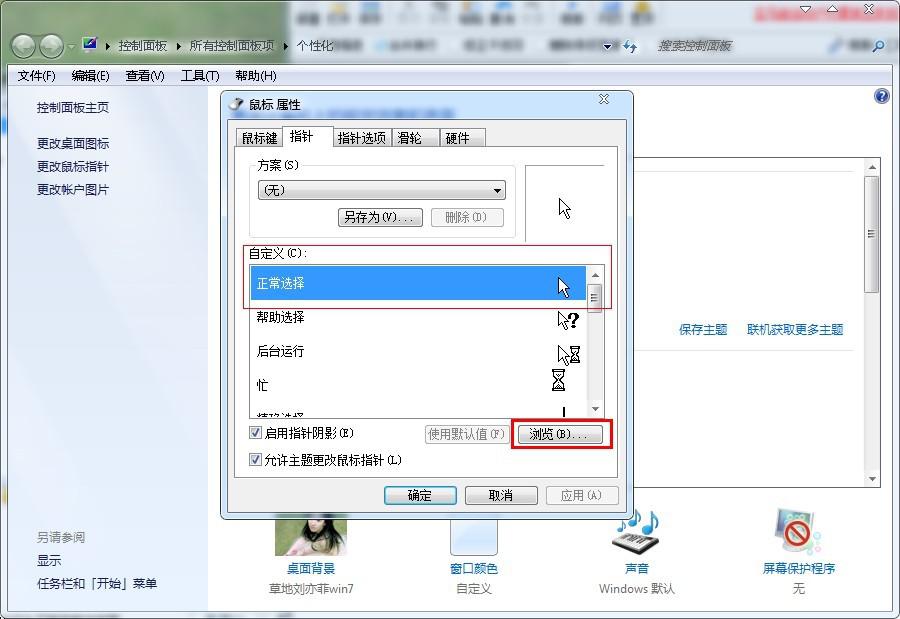
4、修改所有的指针状态成功后,点击“另存为”按钮以另存为本次修改,下次可以直接使用,无需重新设置。
5、用户可以选择取消“允许主题更改鼠标指针”的勾选,这样在更换主题时将不会修改鼠标指针样式。
如果你已经厌倦了常规的鼠标样式,或者你刚好换了一款中意的主题壁纸,但是却不喜欢它的鼠标样式,就可以通过个性化去按照自己的需求更改合心意的鼠标样式,赶紧行动起来吧。
系统下载排行榜71011xp
【纯净之家】Windows7 64位 全新纯净版
2番茄花园 Win7 64位 快速稳定版
3【纯净之家】Windows7 SP1 64位 全补丁旗舰版
4JUJUMAO Win7 64位 最新纯净版
5【纯净之家】Windows7 32位 全新纯净版
6【纯净之家】Win7 64位 Office2007 办公旗舰版
7【雨林木风】Windows7 64位 装机旗舰版
8【电脑公司】Windows7 64位 免费旗舰版
9JUJUMAO Win7 64位旗舰纯净版
10【深度技术】Windows7 64位 官方旗舰版
【纯净之家】Windows10 22H2 64位 游戏优化版
2【纯净之家】Windows10 22H2 64位 专业工作站版
3【纯净之家】Windows10 企业版 LTSC 2021
4【纯净之家】Windows10企业版LTSC 2021 纯净版
5【深度技术】Windows10 64位 专业精简版
6联想Lenovo Windows10 22H2 64位专业版
7JUJUMAO Win10 X64 极速精简版
8【雨林木风】Windows10 64位 专业精简版
9深度技术 Win10 64位国庆特别版
10【纯净之家】Win10 64位 Office2007 专业办公版
【纯净之家】Windows11 23H2 64位 游戏优化版
2【纯净之家】Windows11 23H2 64位 纯净专业版
3风林火山Windows11下载中文版(24H2)
4【纯净之家】Windows11 23H2 64位 企业版
5【纯净之家】Windows11 23H2 64位 中文家庭版
6JUJUMAO Win11 24H2 64位 专业版镜像
7【纯净之家】Windows11 23H2 64位专业精简版
8【纯净之家】Windows11 23H2 64位 纯净家庭版
9Windows11 23H2 64位 官方正式版 V22631.6199
10JUJUMAO Win11 24H2 64位 精简版镜像
深度技术 GHOST XP SP3 电脑专用版 V2017.03
2深度技术 GGHOST XP SP3 电脑专用版 V2017.02
3Win7系统下载 PCOS技术Ghost WinXP SP3 2017 夏季装机版
4番茄花园 GHOST XP SP3 极速体验版 V2017.03
5萝卜家园 GHOST XP SP3 万能装机版 V2017.03
6雨林木风 GHOST XP SP3 官方旗舰版 V2017.03
7电脑公司 GHOST XP SP3 经典旗舰版 V2017.03
8雨林木风GHOST XP SP3完美纯净版【V201710】已激活
9萝卜家园 GHOST XP SP3 完美装机版 V2016.10
10雨林木风 GHOST XP SP3 精英装机版 V2017.04
热门教程
装机必备 更多+
重装工具





